İyi tasarlanmış bir tablo ile kullanıcılarınıza güzel bir kullanıcı deneyimi sunabilir, anlatmak istediğiniz konuyu rahatlıkla okuyucularınıza aktarabilirsiniz. WordPress tablo ekleme işlemi hakkında detaylı bilgiye bu rehberden ulaşabilirsiniz.
WordPress tablo oluşturma hakkında birçok yol, yöntem bulunur. İçeriğimizde ihtiyacınızı gidermek için birden fazla yöntemi size sunacağız.
WordPress sitenizde yazılara, sayfalara veya özel içerik türlerine eklenti aracılığıyla veya eklenti olmaksızın nasıl tablo ekleyebiliriz buna değineceğiz. Ayrıca bu içerikte tablolar hakkında bilmeniz gereken şeylere de değineceğiz.
Lafı fazla uzatarak sizi sıkmak istemeyiz. Hemen içeriğimize geçerek konu hakkında bilgi sahibi olmaya başlayalım.
WordPress’te Tablolar Neden Eklenir?
WordPress’te veya herhangi bir sitede tablo eklemenin birçok farklı amacı olabilir. Bu amaçlar başlıca; okuyucuya bilgi vermek, karşılaştırma yapmak ve detaylı bilgi sunmak.
Örneğin iki firma arasında karşılaştırma yaparken tablo ile karşılaştırma yapmak mümkündür. Bu yolu sitemizde sık sık kullanıyoruz. En ucuz hosting karşılaştırması yaparken bu yöntemi kullandık.
Sağladığınız hizmet veya bir ürün için, işçileriniz/personelleriniz için veya iletişim bilgilerinizi sitenizde temiz bir görünüm ile göstermek için tablo kullanabilirsiniz.
Kısacası; tablolar iyidir. Vermek istediğiniz bilgileri derli toplu ve temiz bir şekilde vermenize olanak sağlar.
WordPress Tablo Ekleme Nasıl Yapılır?
Bu işlemi hem eklenti ile hem de eklentisiz yapabileceğiniz belirtmiştik. İlk yöntemimiz WordPress’in yerleşik editörü olan Gutenberg ile tablo ekleme, ikinci yöntemimiz ise eklenti yardımı ile tablo ekleme olacak.
Gutenberg ile WordPress Tablo Ekleme
WordPress’in editörü olan Gutenberg‘de birçok element bulunur. Bunlardan birisi de tablodur. WordPress tablo ekleme konusunda Gutenberg yardımınıza koşar ve kolayca tablo oluşturmanızı sağlar.
Metin düzenleyicisinde “+” butonuna tıklayarak açılan popup ekranındaki arama kısmına “tablo” yazıyoruz. Çıkan tablo elementine tıkladıktan sonra tablo oluşturma sihirbazımız bizi karşılayacak.
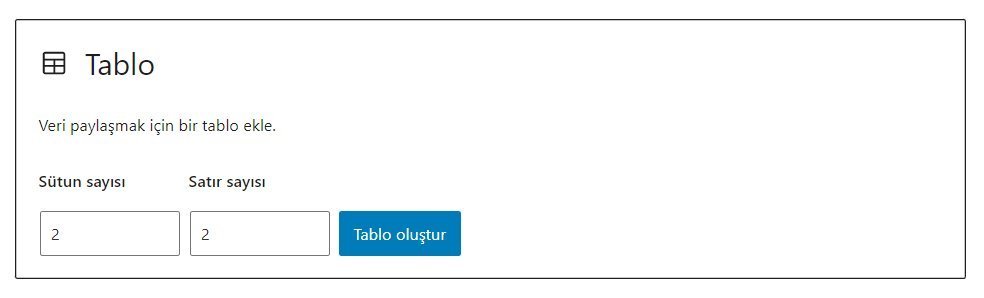
Çıkan alanda tablonuzun sütun (dikey) sayısını ve satır (yatay) sayısını belirleyebilir ve “Tablo oluştur” butonuna tıklayarak tablonuzu oluşturabilirsiniz. Biz 2’ye 2’lik bi’ tablo oluşturalım.
Tablomuzu oluşturduktan sonra sağ panelden tablo ayarlarımızı yapabiliriz. Bunun için tablo bloğunu seçerek sağ panelden ayarlarınızı yapabilirsiniz.
Tabloya satır eklemek/silmek, sütun eklemek/silmek için tabloyu seçebilir ve çıkan araç çubuğundaki tablo ikonundan düzenlemelerinizi yapabilirsiniz.
Eklenti ile WordPress Tablo Ekleme
Çeşitli WordPress tablo eklentileri kullanarak tablo oluşturabilirsiniz. Popüler WordPress tablo oluşturma eklentileri arasında yer alan TablePress eklentisi ile nasıl tablo oluşturabiliriz ona değinelim.
Bu eklenti ile tamamen ücretsiz bir şekilde sınırsız sayıda tablo oluşturabilir ve düzenleyebilirsiniz. Eklentiyi indirmek için tıklayınız.
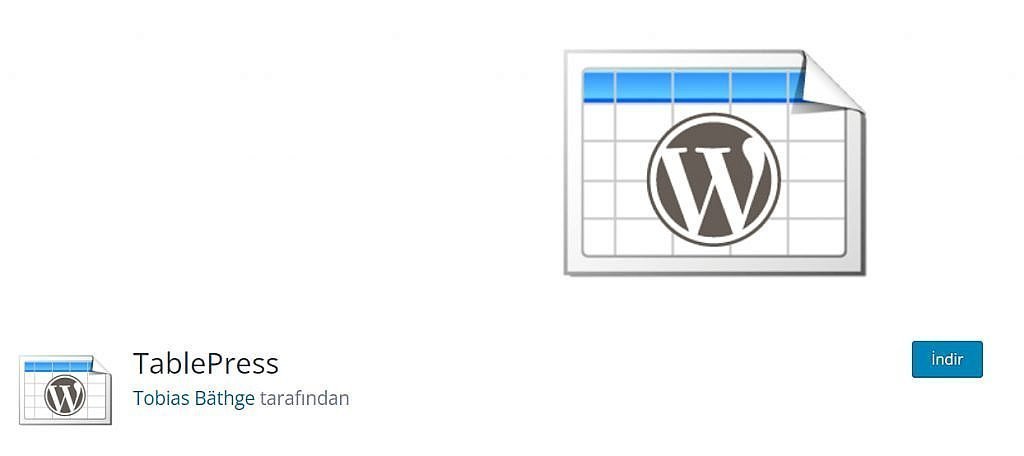
Eklentiyi sitemize kurduktan sonra menümüzde görünecek. Buradan hemen yeni bir tablo ekleyebiliriz. Bunun için admin panelinde bulunan TablePress > Yeni Tablo Ekle sayfasına gidin.
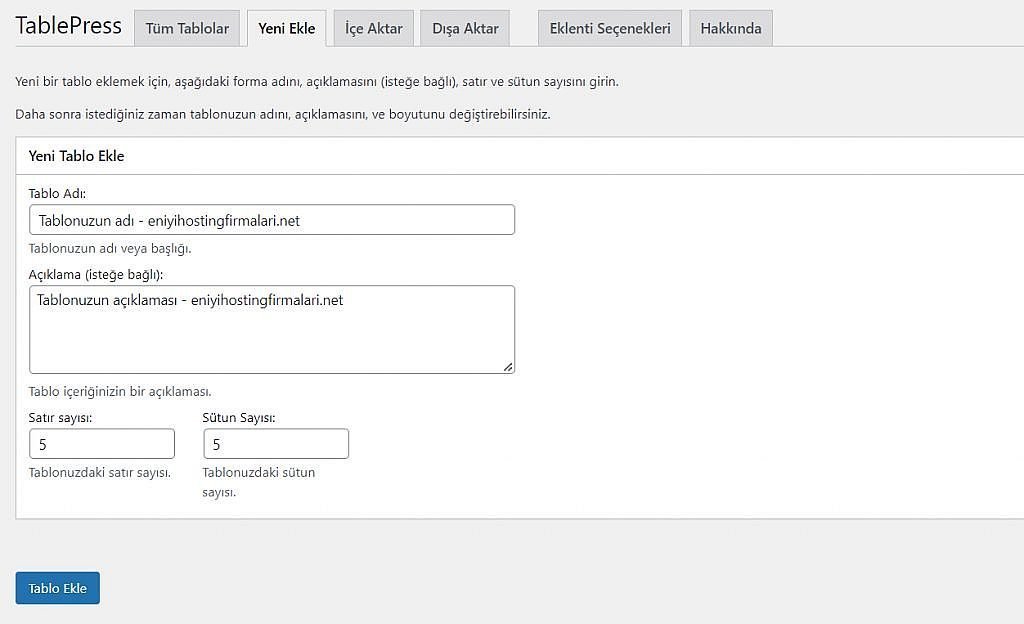
Bu alandan tablonuzu ayırt etmek için ad verebileceğiniz, tablonun amacını yazabileceğiniz bir açıklama alanı ve tablonuzun sütun ve satır ayarlarını görebilirsiniz. “Tablo Ekle” butonuna tıklayarak tablonuzu oluşturabilirsiniz.
Eklenti Türkçe olduğu için diğer alanları rahatlıkla kullanabilirsiniz. Tablo düzenleme alanının en üst kısmında bulunan kısa kodu istediğiniz yere ekleyerek tablonuzu sitenizde görüntüleyebilirsiniz.
Tablolar sitenizde etkili bir anlatım gücü yakalamanızı sağlar. Tablolar, arama motorları için de iyi bir artıdır. Tablo ekleyerek hem kullanıcılarınızı hem de arama motorlarını memnun edebilirsiniz.
En iyi hosting seçimi yapmak için ana sayfamızda bulunan detaylı hosting inceleme rehberimizi ziyaret edin.
WordPress tablo ekleme ve WordPress tablo oluşturma hakkında soru ve sorunlarınızı yorum olarak belirtebilirsiniz.